Esta guía le permite Transferir un sitio de un alojamiento a otro o simplemente lanzar su sitio php-mysql en un servicio de alojamiento compartido. Los sitios en cms tan populares como Wordpress, Joomla, Bitrix, Drupal y otros, incluidos los desarrollados por programadores php, funcionan con el intérprete php y la base de datos mysql (nuevo mariadb). Los archivos sirven como lógica de trabajo, refiriéndose a la base de datos en la que se almacena la información y la estructura (noticias, artículos, directorios, etc.)
- Transferencia de archivos:
Para transferir un sitio, necesitará un archivo con archivos del sitio y un archivo de base de datos (generalmente con la extensión .sql)
Vaya al panel de control de alojamiento, luego seleccione el administrador de archivos en el menú y haga clic en el botón de carga seleccionando el archivo de almacenamiento de su computadora. Los archivos deben cargarse en una carpeta correspondiente a su dominio; para el primer sitio, la carpeta predeterminada es httpdocs.
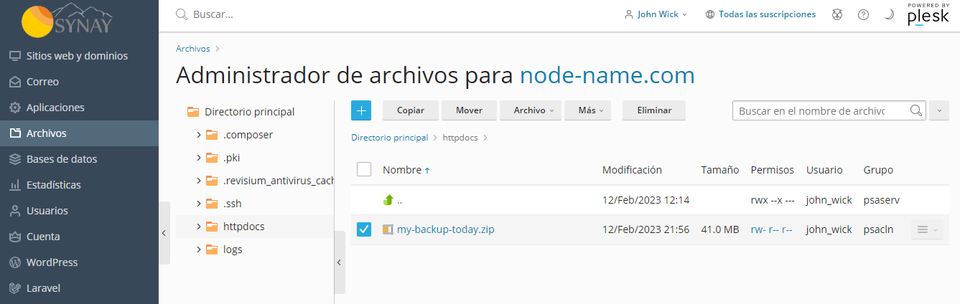
Seleccione el archivo y haga clic en el botón Extraer archivos, dependiendo del tamaño del archivo, puede llevar algún tiempo. Una vez completada la operación, debe asegurarse de que los archivos y carpetas estén en el directorio raíz de httpdocs u otro que haya configurado en el panel de control de antemano. Si el archivo también contiene su propia carpeta, puede Transferirlo a la raíz seleccionando todos los archivos y haciendo clic en el botón Mover. El archivo de almacenamiento debe eliminarse por razones de seguridad para que no se pueda descargar a través de un enlace directo.
Habiendo recibido la siguiente estructura como se muestra en la captura de pantalla anterior, ahora podemos proceder a importar la base de datos de su sitio.
- Migración de base de datos:
Para Transferir la base de datos, vaya a la sección de base de datos del panel de control de hosting. Haga clic en Agregar base de datos. En la ventana que se abre, ingrese el nombre de la base de datos, el nombre de usuario y la contraseña, y también especifique el sitio apropiado en el menú desplegable. Si es necesario, puede establecer derechos de acceso a la base de datos:
- Permitir solo conexiones locales
- Permitir conexiones remotas desde cualquier computadora
- Permitir conexiones remotas desde computadoras específicas
Los datos que especifique deben registrarse en un cuaderno (nombre de la base de datos, nombre de usuario, contraseña de usuario), serán necesarios en el futuro para indicar en su archivo de configuración cms.
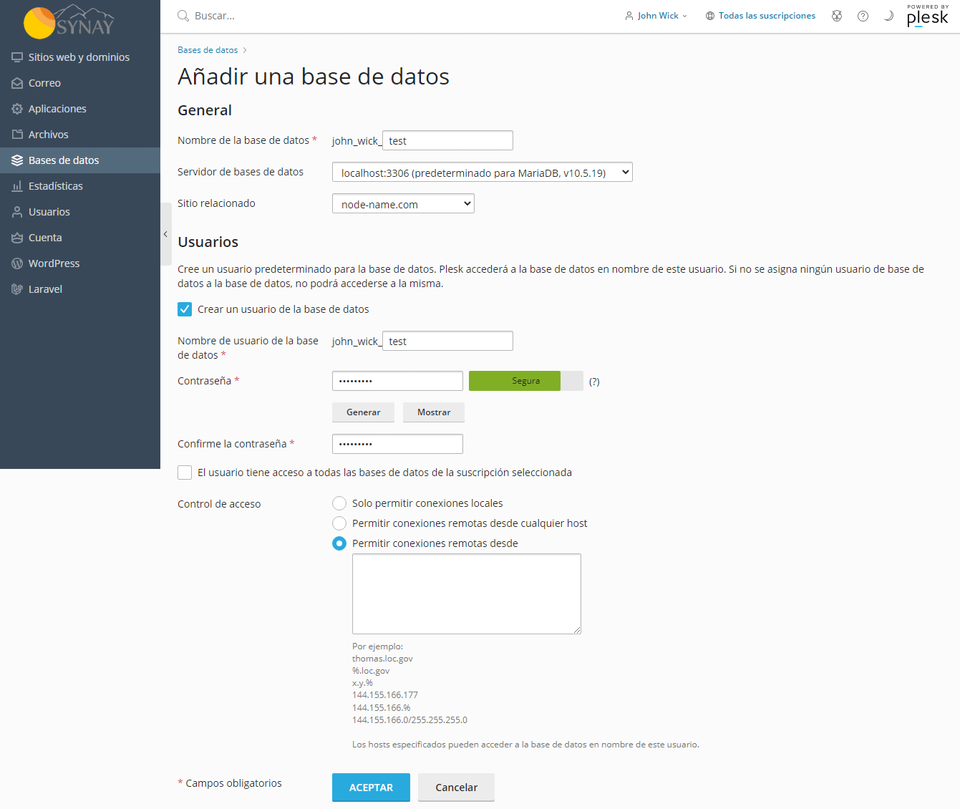
En el menú que aparece, seleccione el elemento de copia de seguridad de importación, en la ventana de selección de archivo .sql, seleccione su ubicación, desde su PC o desde archivos de almacenamiento descargados previamente. Una vez completada la importación, verá un mensaje y también aparecerá el tamaño de la base de datos. A continuación, vaya al archivo de configuración de su cms, en nuestro caso es config.php, ábralo a través del editor en el administrador de archivos y busque las fechas asociadas con la base de datos y complete los datos que especificó al crear la base de datos en el panel de control. Para wordpress, se verá así:
define('DB_NAME', 'admin_site');
define('DB_USER', 'admin_user');
define('DB_PASSWORD', 'PassW0rd');
define('DB_HOST', 'localhost');
En diferentes cms, las líneas o el nombre del archivo de configuración pueden diferir, pero los datos siempre se toman de los que usted especificó. Ahora puede abrir su sitio en un navegador y comprobar su funcionamiento. Si se producen errores, puede ver el motivo en el registro y corregirlo. También puede ponerse en contacto con el soporte técnico para obtener ayuda abriendo una solicitud a través de su cuenta personal.
Nota: Para sitios y bases de datos grandes (más de 2 GB), recomendamos Transferir el archivo con el archivo de la base de datos al alojamiento a través del servidor ftp. E importe la base de datos no desde su PC, sino desde la carpeta del alojamiento donde descargó todos los datos.

